
A través del blog de Microsoft conocemos la nueva función de su paquete Office, que incluye entre otros Word, PowerPoint y Outlook. Se trata de Dictate, la herramienta para poder dictar texto mediante comandos de voz. Esta herramienta puede ser decisiva para usuarios con problemas de visión, o simplemente para aquellos que no sean veloces con el teclado.
Cómo funciona Dictate
Se trata de un complemento que podemos descargar gratuitamente si tenemos Office 2013 en adelante. Incluye un nuevo icono, muy parecido a aquel que encontramos en los programas de Google para hacer búsquedas de voz. Es un micrófono, que se encuentra en el lateral izquierdo superior de la pantalla. Pulsándolo, el micrófono del PC se abrirá y podemos empezar a hablar. Cada vez que detecte una pausa, Dictate irá escribiendo lo que decimos en forma de párrafos separados.
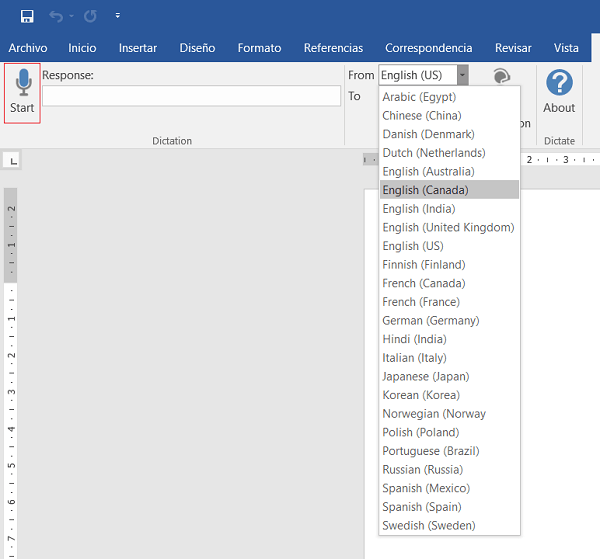
Mientras no volvamos a marcar el icono del micrófono, Dictate seguirá recogiendo todos lo que digamos. Podemos saber que Dictate está en marcha porque sobre el micrófono habrá un punto rojo.
En nuestra prueba pudimos comprobar que el reconocimiento de la voz para convertirla en texto era realmente buena. Sólo hemos encontrado algún problema cuando el sistema reconocía el texto como pregunta, cuando no lo enunciamos así. Asumimos que será una cuestión de reconocimiento del tono de voz, algo muy personal y que en cada voz se manifestará de una manera distinta. Aquí tenéis una captura de nuestra prueba:
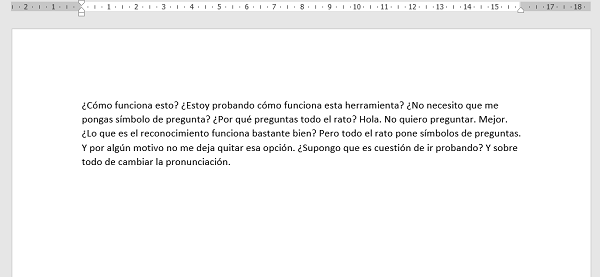
Aplicaciones
Además de Word, la descarga de Dictate nos permitirá acceder también al dictado de voz en Outlook y en PowerPoint. El funcionamiento es el mismo, solo que adaptado a cada uno de esos programas. En el caso de Outlook, nos permite responder mensajes de una manera realmente sencilla y rápida. Eso sí, el envío del mensaje lo tenemos que hacer manual.
Si lo usamos en PowerPoint, tendremos que marcar la viñeta en la que queremos escribir, y una vez marcada, empezar a hablar. Para que el texto vaya cambiando en distintas diapositivas, o distintas viñetas dentro de cada diapositiva, deberemos marcarlo manualmente. Si no tocamos nada, todo el texto se escribirá en la misma viñeta o diapositiva.
Una de las aplicaciones más interesantes de este Dictate es la posibilidad de traducir a otros idiomas. Con esta función, escribir mensajes o textos en otros idiomas puede hacerse mucho más fácil y rápido. Mientras el dictado reconoce hasta 20 idiomas, la traducción se puede hacer a 60 idiomas. Sin duda, un abanico enorme y variado que puede sacar a más de uno de un apuro puntual.
Requisitos
Como decíamos antes, debemos tener instalado el Office 2013 como mínimo para poder usar Dictate. El sistema operativo mínimo requerido es el Windows 8.1. La versión de Office, además, debe ser de 32 bits, no de 64. No os preocupéis si tenéis el Windows 10 64 bit, ya el Office más común es el de 32 bit, incluso para esa versión de software.
Gracias a Dictate, Microsoft Office se convierte en una plataforma mucho más dinámica y veloz. El dictado por voz es cada vez más común en móviles, y los asistentes como Siri o Google Now lo hacen muy fácil. Por eso, sólo era cuestión de tiempo hasta que se hiciera más popular entre los softwares para PC.
Además, incluir dictado de voz en ordenadores hace mucho más integradora la herramienta, permitiendo escribir tanto a los usuarios con problemas de visión como aquellos con problemas de movilidad en manos y brazos. En cualquier caso, la aparición de Dictate es una buena noticia para los usuarios de Microsoft Office.




